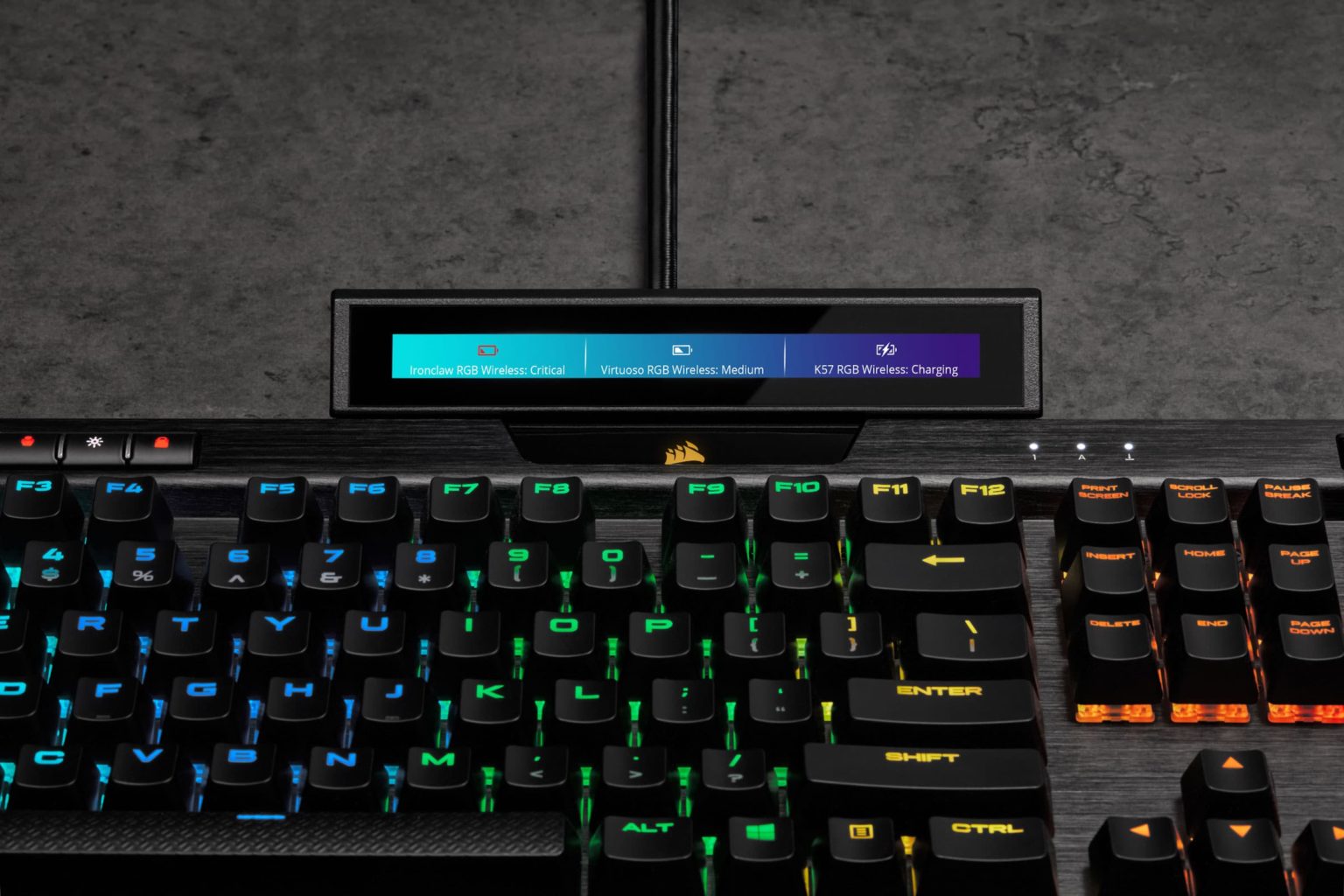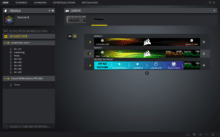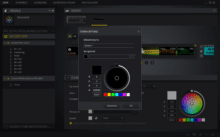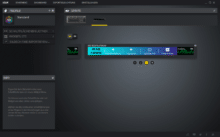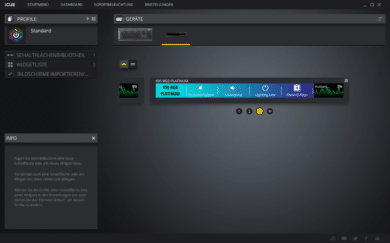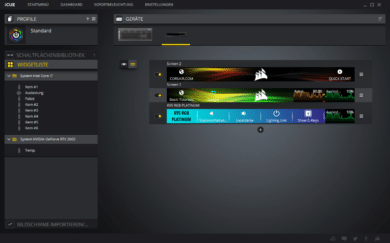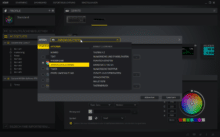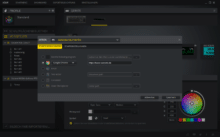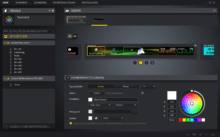Corsair a présenté iCUE Nexus, le prochain ajout à votre configuration de jeu ou de streaming. Il s’agit d’un petit écran tactile auquel un large éventail de fonctions peut être attribué.
Plus de 200 écrans personnalisables avec six boutons virtuels peuvent être créés. Outre les boutons permettant de démarrer des applications ou d’exécuter certaines actions via des macros, une surveillance en temps réel du système est également possible.
Corsair iCUE Nexus peut être utilisé soit avec une base indépendante, soit en complément du K70 RGB MK.2 ou du K95 RGB Platinum. Nous avons jeté un coup d’œil au mini écran tactile et clarifié la question de savoir si l’investissement de 100 euros (actuellement : 99,90 € *) en vaut la peine.
Caractéristiques
| Fonctionnalité | Description |
|---|---|
| Taille de l’écran | 5 pouces |
| Résolution | 640 x 48 pixels |
| Rapport latéral | 40:3 |
| Taux de rafraîchissement des images | 24 images par seconde |
| Rendu des couleurs | RVB, 262 000 couleurs |
| Éclairage de fond | Oui, personnalisable |
| Écran tactile | Oui, un seul point de contact |
| Touches programmables | jusqu’à six clés virtuelles |
| Cas | Plastique |
| Couleur | noir |
| Connexion | USB 2.0 Type-A |
| Mémoire embarquée | Non |
| Brancher et utiliser | Non, le logiciel iCUE est requis |
| Compatibilité du système d’exploitation | Windows 10 |
| Câble | 1,82 m, gainé sur la station de base indépendante |
| Dimensions (sans station de base, LxlxH) | 154x35x16mm |
| Poids (sans station de base) | 60g |
| garantie | 2 ans |
| Prix | 99,90 € * |
Contenu de la livraison
Il y a plus dans la boîte de l’iCUE Nexus que ce à quoi on pourrait s’attendre. En plus de l’écran tactile et de la station de base autonome, trois supports sont inclus pour le montage sur des claviers compatibles. Il s’agit du Corsair K70 RGB MK.2, du K95 RGB Platinium et d’un troisième clavier pas encore présenté. Étant donné que les accessoires sont déjà inclus dans la livraison, cela ne tardera certainement pas à arriver. Corsair fournit également un outil pour démonter les supports de clavier, car ceux-ci sont collés et ne peuvent pas être simplement retirés.

Utilisation avec ou sans clavier
Les utilisateurs ont le choix de configurer l’écran complémentaire iCUE Nexus indépendamment ou de le monter sur leur clavier. Le montage sur le clavier étant réservé à certains modèles uniquement, beaucoup utiliseront probablement également la base autonome. Fondamentalement, l’appareil se comporte alors comme un Elgato Streamdeck. Vous pouvez également y programmer de nombreuses fonctions différentes, mais au lieu d’un grand écran, il comporte différents boutons équipés individuellement d’écrans. Quel que soit votre choix, les fonctions de l’iCUE Nexus sont toujours les mêmes.

Si vous le connectez à un clavier, vous devez coller un support de montage sur le clavier. La colle est très résistante, de sorte que l’écran tient vraiment même lorsque vous appuyez dessus. Étant donné que l’iCUE Nexus glisse sur le support de montage, vous êtes plus susceptible de le pousser hors du support que de laisser la colle se détacher. Corsair l’a probablement conçu de cette façon exprès pour que vous puissiez avoir quelque chose du produit pendant longtemps. Le câble de connexion court se branche sur le port pass-through du clavier et disparaît lorsque l’on regarde de face. Cependant, le câble de connexion exposé n’est pas aussi élégant quand on le regarde de derrière.
Si vous utilisez la base autonome à la place, l’écran est poussé par le haut et repose ensuite en toute sécurité. Le câble de connexion est connecté à l’intérieur de la base et disparaît ainsi de la vue. Le câble de connexion le plus long de la base est recouvert de textile et est noir, tout comme le reste du produit. D’une longueur d’env. 1,8 mètres, il est également suffisamment long.
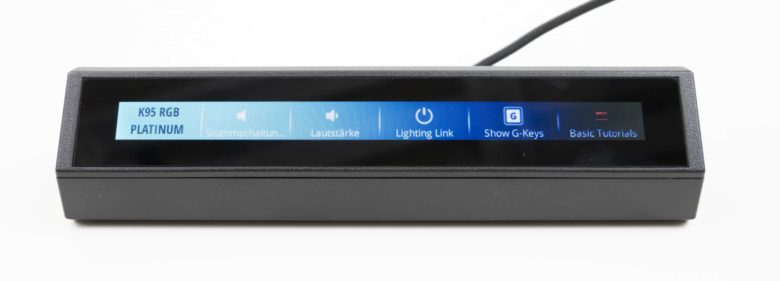
Matériel et fabrication
L’iCUE Nexus est entièrement fabriqué en plastique. Cela donne une impression de haute qualité et il n’y a rien à redire sur les dimensions de l’espace. Seulement lorsqu’il est connecté au K95 RGB Platinum que nous utilisons, je trouve dommage que l’écran recouvre une partie de la bande RGB supérieure.
Le couvercle de l’écran est également en plastique et est malheureusement très sensible aux traces de doigts. Il y a également un épais cadre noir autour de l’écran. Cela s’adapte optiquement assez bien lorsque l’écran est monté sur le K95 RGB Platinum, mais l’écran n’occupe alors qu’environ 30 % de la façade. Les smartphones atteignent quant à eux en partie plus de 95 pour cent. La surface aurait pu être utilisée judicieusement, j’aurais aimé avoir des marquages tactiles pour que l’on puisse sentir sur lequel des six boutons on appuie. Par exemple, une petite élévation en dessous d’un bouton sur deux. Malheureusement, il faut toujours le regarder pour exécuter des actions avec l’écran.

De plus, l’écran avec 262 000 couleurs affichables est sévèrement limité par rapport à un écran à part entière et la stabilité de l’angle de vision laisse également beaucoup à désirer. Il suffit donc déjà d’avoir la tête à la hauteur de l’extrémité extérieure de l’écran (quand on est assis droit devant) pour constater la mauvaise stabilité de l’angle de vue. Si vous regardez depuis l’extrémité extérieure du clavier, le côté opposé de l’écran est difficilement lisible. Il faut donc avoir l’air très centré sur l’écran.
Logiciel : Corsair iCUE
Sans iCUE, l’iCUE Nexus ne fonctionne pas et se réfère uniquement au téléchargement du logiciel. Il n’y a pas non plus de mémoire embarquée. iCUE est désormais assez complet et mature, le logiciel offre de nombreuses fonctionnalités et est sans erreur.

Cependant, l’utilisation accrue du processeur avec l’iCUE Nexus est perceptible. Si seul le K95 RGB Platinum est connecté, le logiciel a généré environ 1 à 2 % d’utilisation avec notre Intel Core i7-10750H. Avec l’iCUE Nexus connecté, la charge augmente jusqu’à 7 à 10 %, ce qui consomme pas mal de performances, en particulier avec les processeurs les plus faibles. Corsair est conscient du problème et travaille sur une mise à jour.
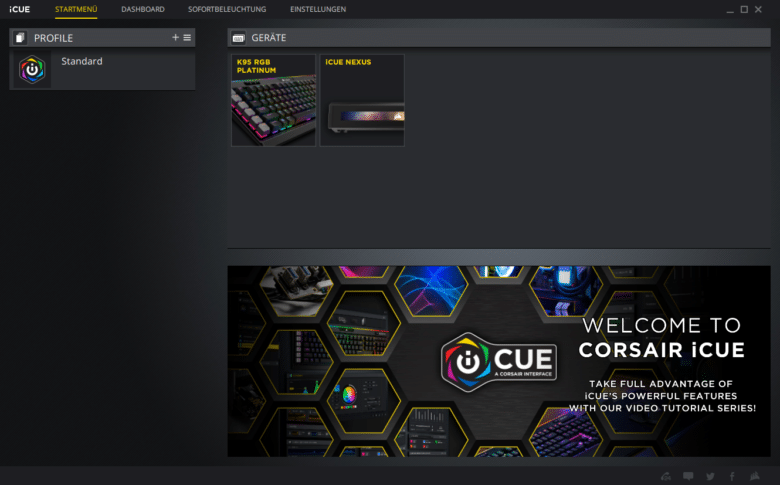
La gamme de fonctions est cependant, comme déjà mentionné, très large. Vous pouvez créer plus de 200 écrans, chacun pouvant être nommé et doté de son propre arrière-plan. Des GIF peuvent également être inclus ici. Vous pouvez basculer entre les écrans d’un simple geste d’essuyage.
Des écrans sont automatiquement créés pour les périphériques Corsair connectés, offrant diverses fonctions adaptées aux produits. Pour notre K95 RGB Platnium, par exemple, cela inclut la sourdine, le volume, le contrôle de l’éclairage et les touches G. Pourquoi exactement ces fonctions ne nous sont pas révélées, car les fonctions sont déjà utilisables avec des touches dédiées du clavier. Mais il existe certainement des fonctions plus utiles dans d’autres produits.
De plus, divers widgets système peuvent être intégrés. Avec notre ordinateur portable de jeu, en plus de la charge CPU, les températures du CPU et du GPU étaient également utilisables. Le choix ici est donc relativement restreint. Cependant, comme Corsair souhaite proposer des écrans pour les jeux au lancement, il y aura certainement des fonctions intéressantes.
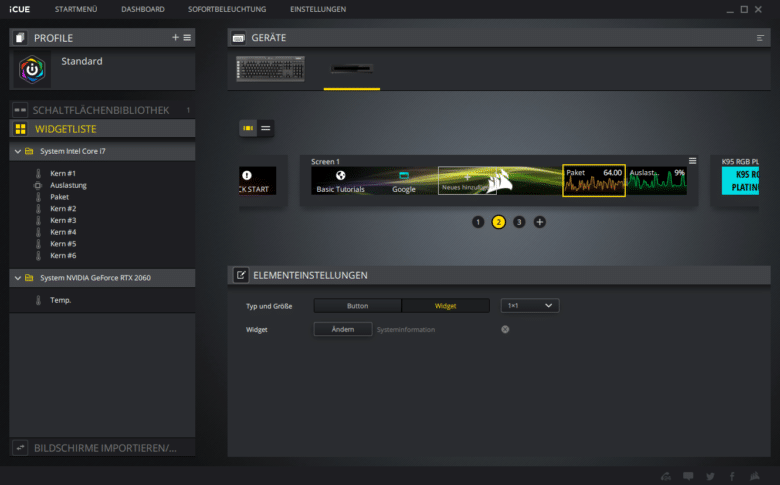
Les écrans de jeu prêts à démarrer :
Arc-en-ciel 6
MMORPG
Tireur 1
Tireur 2
Action de tir
Sinon, vous pouvez bien sûr également créer des boutons « simples » qui peuvent être dotés d’étiquettes et de symboles. Les actions suivantes peuvent être stockées ici : démarrer/arrêter des macros, saisir du texte (peut bien sûr également être déclenché par une macro), contrôler la lecture, démarrer des applications (avec différents paramètres, comme l’ouverture d’une page Web spécifique), démarrer et arrêter un minuterie et changement de profil.
Les écrans peuvent être à la fois importés et exportés, vous pouvez donc les partager avec des amis ou effectuer une sauvegarde au cas où vous auriez besoin de configurer votre PC à partir de zéro.
En plus de la luminosité de l’écran, vous pouvez également régler un arrêt automatique si l’écran tactile n’a pas été utilisé pendant quelques minutes.
Conclusion sur le test du Corsair iCUE Nexus
Avec l’iCUE Nexus, vous pouvez ajouter un autre composant intéressant de Corsair à votre système. Surtout lorsqu’il est monté sur un clavier de jeu, il fait bonne figure. Mais vous pouvez également le placer dans la base autonome, par exemple sous le moniteur – même s’il sera probablement utilisé comme écran plutôt que comme périphérique d’entrée.
Mais même s’il s’agit fondamentalement d’un produit sympa doté d’un logiciel mature, il reste encore des points de critique. Les plus importants sont probablement la stabilité de l’angle de vision de l’écran et l’utilisation élevée du processeur du logiciel iCUE une fois l’iCUE Nexus connecté. Corsair travaille déjà sur une mise à jour pour corriger l’utilisation élevée du processeur.
À mon avis, le streamdeck est bien mieux adapté comme périphérique d’entrée, car vous pouvez également y toucher les boutons. Et si vous êtes intéressé par les informations système : découvrez comment contrôler un écran externe avec AIDA64. Les informations sur les jeux sont bien sûr cool, mais si vous y jetez un œil pendant le jeu, c’est douteux.